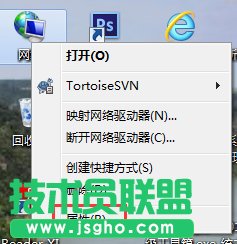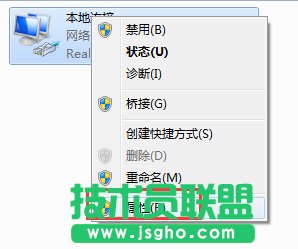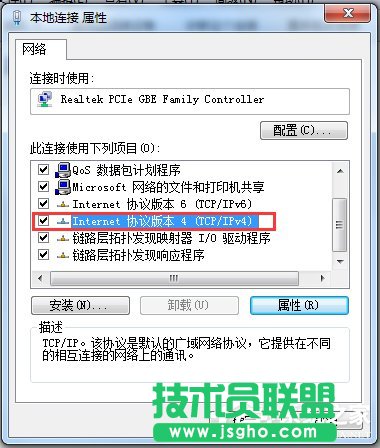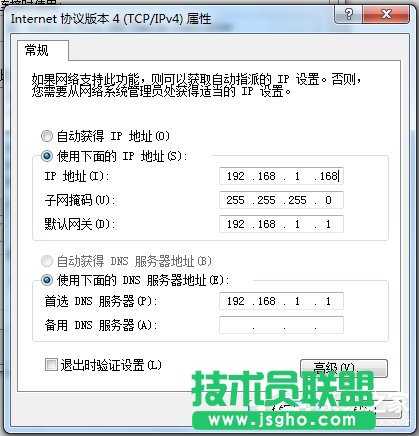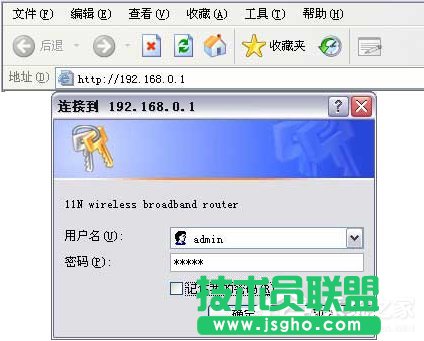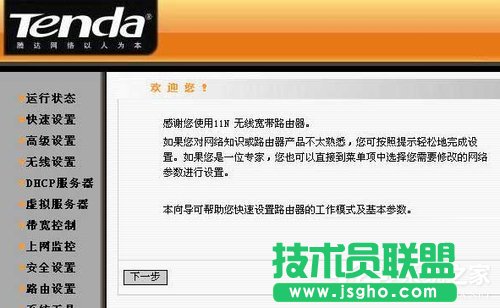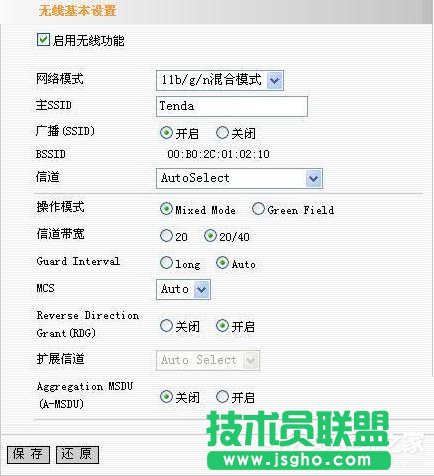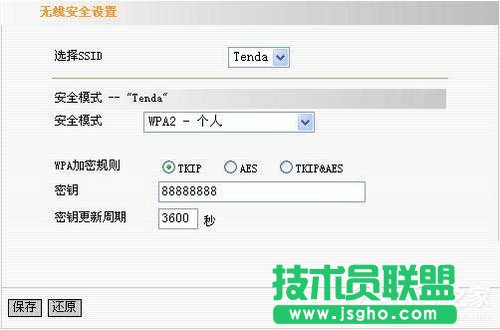windows7如何設置騰達無線路由器
發布時間:2022-06-16 文章來源:xp下載站 瀏覽:
|
Windows 7,中文名稱視窗7,是由微軟公司(Microsoft)開發的操作系統,內核版本號為Windows NT 6.1。Windows 7可供家庭及商業工作環境:筆記本電腦 、平板電腦 、多媒體中心等使用。和同為NT6成員的Windows Vista一脈相承,Windows 7繼承了包括Aero風格等多項功能,并且在此基礎上增添了些許功能。 步驟一、電腦連接設置 1、首先右擊桌面上的“網上鄰居”圖標,選擇彈出菜單中的“屬性”命令:
2、在打開的窗口中右擊“本地連接”圖標,選擇彈出菜單中的“屬性”命令:
3、在打開的“本地連接 屬性”對話框中選擇“Internet協議TCP/IP”,再單擊“屬性”按鈕:
4、可以選擇“自動獲得IP地址”和“自動獲取DNS服務器地址”,或者手動的IP地址也行:
步驟二、 1、打開瀏覽器,在地址欄中輸入路由器的默認IP地址92.168.0.1后按回車鍵。并輸入正確的用戶名和密碼并點擊“確定”按鈕:
2、用戶名和密碼驗證通過后進入管理員模式的歡迎頁面:
3、點擊左側的“無線設置”鏈接,再點擊“無線基本設置”鏈接在右邊打開的“無線基本設置”中按需輸入相關參數后點擊“保存”按鈕:
4、接著再點擊左側的“無線設置”下的“無線安全設置”鏈接,在打開的“無線安全設置”界面中設置相關的無線加密參數,建議使用WPA2,設置完成后點擊“保存”按鈕:
Windows 7簡化了許多設計,如快速最大化,窗口半屏顯示,跳轉列表(Jump List),系統故障快速修復等。Windows 7將會讓搜索和使用信息更加簡單,包括本地、網絡和互聯網搜索功能,直觀的用戶體驗將更加高級,還會整合自動化應用程序提交和交叉程序數據透明性。 |
相關文章
本類教程排行
系統熱門教程
本熱門系統總排行